前三種方法僅教授怎麼刪除Mac應用程式,如果您想徹底刪除應用程式中的數據和緩存,請跳到方法四。
方法一:在 Finder 中刪除應用程式

要刪除從 Mac App Store 或外部下載的應用程式,您可以按照以下步驟操作:
第 1 步,打開 「Finder 」> 「應用程式」。
第 2 步,找到不需要的應用程式並右鍵單擊它們。
第 3 步,將 App 拖曳至「垃圾桶」,或在選取 App 後,選擇「檔案」>「丟到垃圾桶」。
第 4 步,如果您想永久刪除垃圾桶中的應用程式,請清空垃圾桶。
方法 二:使用「Launchpad」刪除 App
如果您想刪除從 Mac App Store 下載的應用程式,您可以從「Launchpad」中刪除它。 該過程與在 iPhone/iPad 上刪除應用程式的過程非常相似。
步驟 1.打開「Launchpad」>「應用程式」,選中你想要解除安裝的 App 再點擊「丟到垃圾桶」就能刪除 Mac App。
步驟 2.長按要刪除的應用程式的圖標。
步驟 3.當您鬆開手指時,圖標會開始晃動。
步驟 4. 在想要刪除的 App 旁邊按一下「X」 ,然後按一下「刪除」以確認動作。系統會立即刪除該 App。
注意:
如果應用程式正在運行,你需要先退出應用程式。且這種方式刪除無法撤消。此方法僅刪除應用程式,不會刪除相關的應用程式數據,如緩存、日誌等。
方法 三:從 Dock 中刪除應用程式
如果您在 Dock 中放置了一個應用程式,您只需將其圖標拖放到垃圾桶即可刪除該應用程式。
第 1 步,在 Dock 中按一下「啟動台」或從「應用程式」檔案夾開啟,就能開啟「啟動台」。您也可以在觸控式軌跡板上收攏拇指和三指來開啟「啟動台」。
第 2 步,透過「啟動台」上方的搜尋欄位,或是手動翻頁來找到想移除的應用程式;
第 3 步,長按圖標進入「移除模式」,將圖標拖到垃圾桶。
第 3 步。要永久刪除應用程式,請在垃圾箱中選擇應用程式,然後單擊清空。
注意:
該方法僅適用於 Dock 中的應用程式。方法四:使用第三方工具徹底刪除(推薦)
您是否注意到,當您通常通過從 Launchpad 刪除應用程式或將其移至垃圾桶來刪除應用程式時,您只會卸載應用程式本身,而其無用的應用程式文件仍在佔用您的 Mac 硬盤驅動器。這些應用程式文件包括應用程式庫文件、緩存、首選項、應用程式支持、插件、崩潰報告和其他相關文件。刪除如此大量的文件可能需要時間和精力,因此我首先建議您使用可靠的第三方 Mac 應用程式卸載程式來簡單地完成。
「Macube Cleaner 」是一款功能強大的工具,可幫助您輕鬆高效地刪除 Mac 上的應用程式。它允許您一鍵完全卸載任何下載的應用程式,不僅刪除應用程式,還刪除相關文件,包括緩存、日誌文件、首選項、崩潰報告等。
除了卸載程式功能,它還可以通過清理 Mac 上不需要的文件來釋放 Mac 存儲空間,包括重複文件、舊文件、系統垃圾等。
步驟 1. 下載 「Macube Cleaner」。
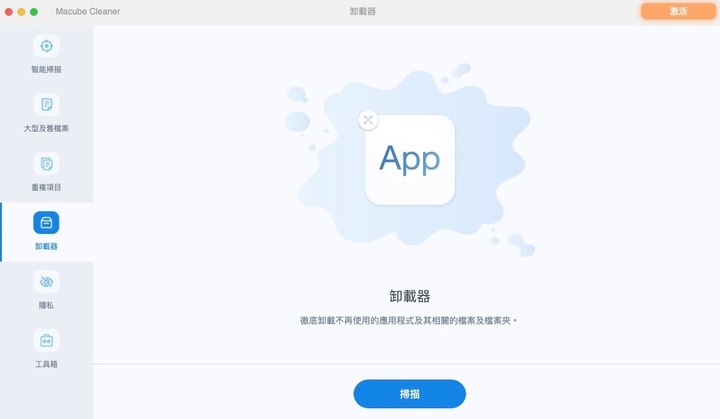
步驟 2. 啟動 Macube Cleaner。 然後在左側窗格中選擇卸載程式並單擊「掃描」。
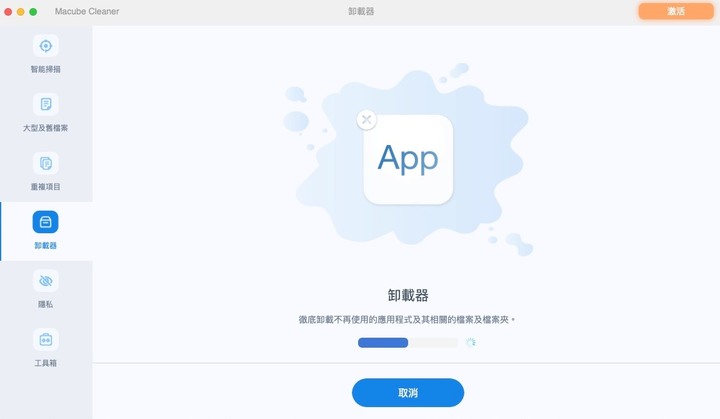
步驟 3. 卸載程式將檢測您 Mac 上的所有應用程式信息, 您可以在右側看到應用程式及其相關文件。選擇不需要的應用程式。

步驟 4. 單擊「清理」以完全刪除應用程式及其緩存文件。

其他Tips
除了上面提到的 4 種方法外,Mac 上的某些程式還包括內置的卸載程式或程式管理軟件,例如 Adobe 軟件。 在您嘗試刪除 Mac 上的 Adobe 等應用程式之前,請記住檢查是否有卸載程式。如果您選擇手動完全刪除應用程式,請在刪除時務必小心。 將文件移至垃圾桶後,請勿直接清空垃圾桶。 繼續使用你的Mac一段時間,看看是否出現問題,以免誤刪必要程式。





























































































